Fotobewerking is een essentieel aspect van fotografie. Door te bewerken, kunt u uw werk naar een hoger niveau tillen. U vraagt zich echter waarschijnlijk af welke bewerkingssoftware het beste is.
GIMP en Photoshop beide geven je de mogelijkheid om je foto's te bewerken, maar er zijn voor- en nadelen aan beide software. Hier is dus een gids om u te helpen de beste beslissing te nemen over Photoshop en Gimp, welke software het beste bij u past.
GIMP versus Photoshop:wat onderscheidt ze?
Wanneer u probeert te kiezen tussen GIMP versus Photoshop , is het essentieel om vertrouwd te raken met elke software. U moet ook het verschil kennen, evenals de beperkingen, functies en mogelijkheden van beide.
GIMP:een open source-editor
GIMP is een open source afbeeldingseditor. Open source betekent dat het vrij is om te bewerken en aan te vullen. Het werkt door rasterafbeeldingen te bewerken. Een rasterafbeelding is een dot-matrixafbeelding. U kunt deze rasterafbeeldingen opslaan in verschillende bestandstypen, waaronder BMP, GIF, JPEG, MNG, PCX, PDF, PNG, ps, PSD-bestanden, SVG, TIFF, TGA, XPM en andere.
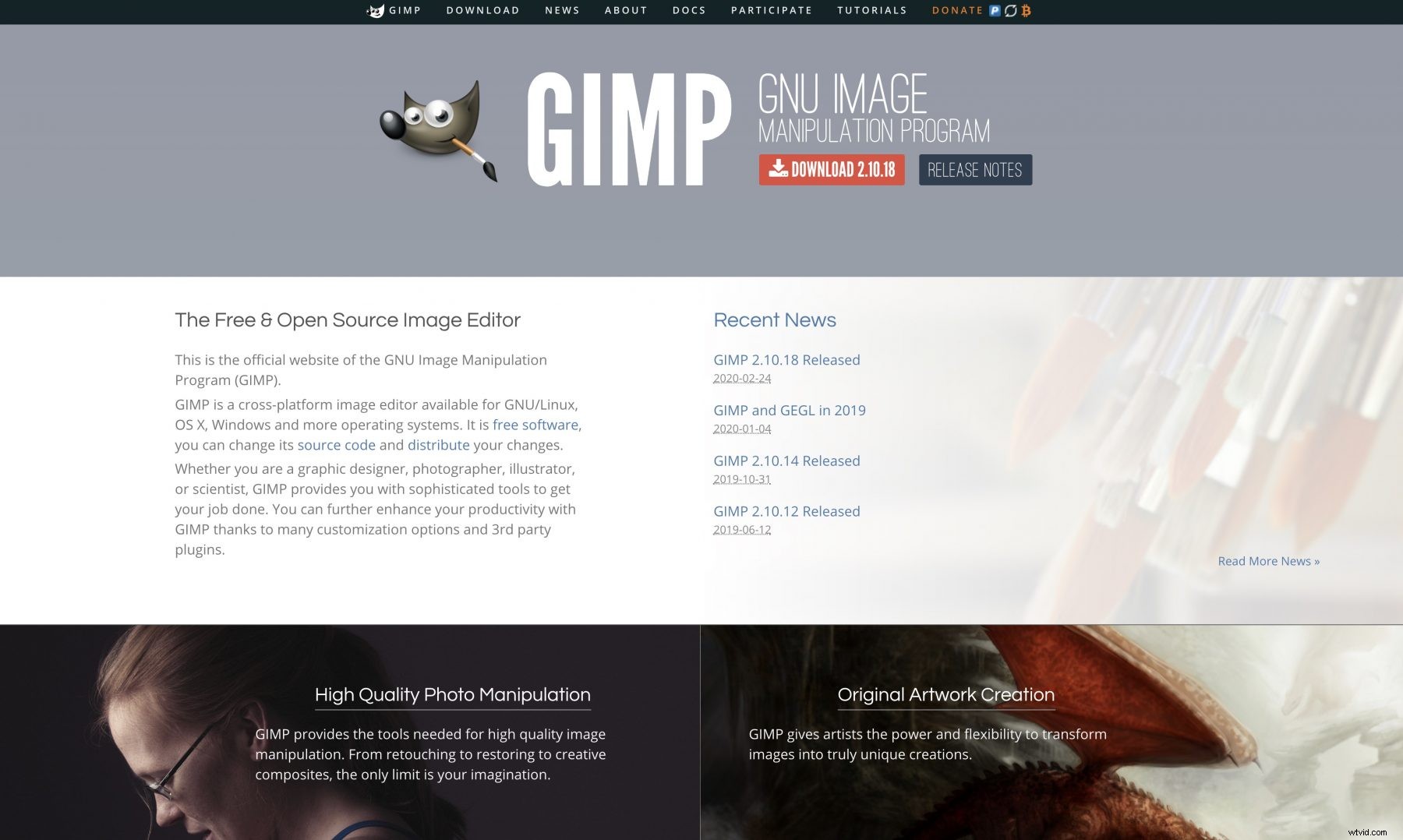
Photoshop:fotobewerkingssoftware
Photoshop is een andere fotobewerkingssoftware die populair is bij grafisch ontwerpers, webdesigners en fotografen. In tegenstelling tot GIMP wordt Photoshop echter door Adobe met winst verkocht. Er zijn dus kosten aan verbonden, maar het heeft veel hulpmiddelen en functies die u kunt gebruiken om foto's te wijzigen.
Photoshop is een andere raster beeldbewerking software waarmee u verschillende bestanden kunt openen en manipuleren, waaronder PSD-bestanden .
GIMP versus Photoshop:prijsopties vergelijken
Als u weet hoeveel u moet betalen voor GIMP of Photoshop, kunt u een goede zakelijke beslissing nemen.
Hoeveel kost Photoshop?
De prijzen van Adobe Photoshop verschillen afhankelijk van de manier waarop u het gebruikt. Als u een enkele licentie wilt, kunt u deze elke maand betalen. De maandelijkse abonnementsoptie kost $ 20,99 per maand. Als u er echter niet voor blijft betalen, verliest u de toegang tot het programma.
Je hebt ook de mogelijkheid om het programma aan te schaffen voor continu gebruik voor $ 239,88 per jaar als je liever vooraf betaalt. Houd er rekening mee dat u elk jaar uw licentie opnieuw moet kopen om de software te gebruiken.
Is GIMP echt gratis?
GIMP is een volledig gratis open source-programma . Als je het eenmaal hebt gedownload, kun je het voor altijd gebruiken. Je kunt ook gratis updates downloaden als de ontwikkelaars ze vrijgeven.
De functies van GIMP en Photoshop verkennen
Om te weten welk programma u moet gebruiken, moet u weten wat elk programma kan en wat de functies ervan zijn. Vertrouwd raken met de functies kan u helpen een weloverwogen beslissing te nemen.
Alleen beschikbaar in GIMP
GIMP is een gratis open source programma. Je kunt er dus gratis gebruik van maken. U kunt het programma ook aanpassen aan uw behoeften. U kunt GIMP ook distribueren en u kunt gewijzigde versies van de software opnieuw distribueren. U kunt ook gratis upgrades downloaden.
Alleen beschikbaar in Photoshop
Er zijn veel bewerkingen functies dat dit programma heeft dat GIMP mist. Het is ook de goto voor commerciële drukkers, dus het is beter voor u als u iets wilt maken voor een advertentiecampagne die wordt afgedrukt.
Dit programma geeft je de mogelijkheid om te bewerken in RGB en CMYK. RGB is rood, groen, blauw en CMYK is cyaan, magenta, geel en zwart. De mogelijkheid om in beide kleurbereiken te bewerken is gunstig en geeft u meer flexibiliteit.
U kunt meerdere lagen van dezelfde foto maken. U kunt de onderste afbeelding opslaan en werken vanuit een kopie van de afbeelding of een lege laag. Het voordeel hiervan is dat u de afbeelding zelf niet wijzigt, dus als u terug moet naar de basisafbeelding, heeft u die mogelijkheid.
De mogelijkheid om met meerdere lagen te werken is een andere reden dat veel professionals dit programma verkiezen boven andere fotobewerkingsprogramma's.
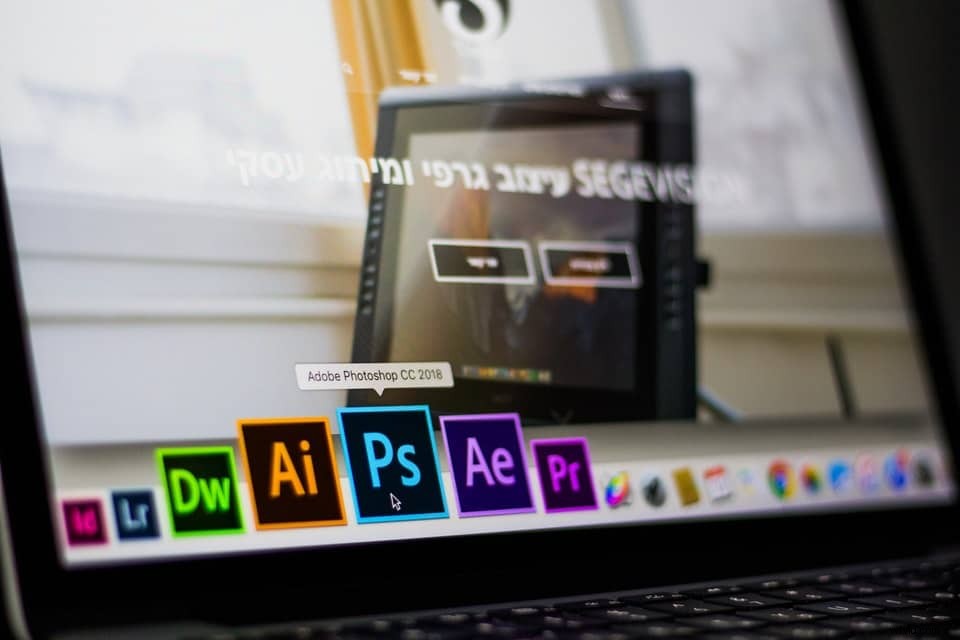
Functies die u in beide programma's kunt gebruiken
Beide programma's bieden u de mogelijkheid om basisbewerkingen aan foto's uit te voeren, zoals bijsnijden, helderheid en contrast wijzigen, formaat wijzigen en essentiële tekstelementen toevoegen. U kunt ook andere afbeeldingen bovenop de afbeelding overlappen. U kunt ook watermerken toevoegen als u voorbehouden rechten wilt maken afbeeldingen, kleurenafbeeldingen wijzigen in zwart-wit, de oriëntatie wijzigen, onvolkomenheden herstellen en ongewenste items verwijderen met een kloonfunctie.
Verschillen tussen GIMP en Photoshop
De verschillen in GIMP versus Photoshop kan u helpen kiezen welke het beste bij u past. Hoewel ze beide overeenkomsten hebben, zijn er enkele belangrijke verschillen in beide.
Basisbewerking
Beide programma's bieden voldoende bewerking mogelijkheden. Dus als u kiest tussen GIMP versus Photoshop, kan het te maken hebben met de prijs en hoe vaak u het programma wilt gebruiken, want voor basisbehoeften voor fotobewerking zijn ze vergelijkbaar.
Systeemvereisten en platformondersteuning
Het is essentieel om te weten welke systemen en platforms GIMP en Photoshop ondersteunen. U moet weten welk programma zal werken met uw gewenste apparaat, omdat u uw tijd of geld niet wilt verspillen aan het proberen een programma te gebruiken dat niet compatibel is.
Photoshop vereist een AMD Athlon 64 of Intel Core 2, 2 GHz of snellere processor, terwijl GIMP een Intel Pentium IV-processor of beter vereist. Wat platforms betreft, werkt GIMP op bijna elk platform en neemt het veel minder ruimte in beslag met slechts 256 MB, terwijl het andere ten minste 2 GB aan ruimte nodig heeft.
Hulpprogramma's en functies
Photoshop heeft een heleboel tools en functies die het bewerken van foto's gemakkelijker maken. Hier zijn enkele van de functies waartoe u toegang heeft als u in dit programma investeert:
- Bijsnijdgereedschappen
- Hulpmiddelen voor het rechttrekken van foto's
- Herkleuren
- Animatie
- Filters
- Automatische beeldverbetering
- Bezier-curve
- Groepslaag rangschikken
- Variabele lettertypen
- Objectselectie
- Kloontool
- Verscherpen en vervagen
- Tekst toevoegen en bewerken
- Werken met meerdere lagen
GIMP's tools en functies
Hoewel GIMP minder tools en functies heeft, biedt het gebruikers nog steeds genoeg om foto's te bewerken. Dit zijn de tools die u kunt gebruiken om afbeeldingen in GIMP te bewerken:
- Afbeelding verkleinen
- Bijsnijdgereedschappen
- Kleurverandering
- Animatie
- Bezier-curve
- Filters
- Tekst
- Kloontool
- Verscherpen en vervagen
GIMP versus Photoshop-vergelijkingstabel
Hoewel het helpt om de mogelijkheden van beide programma's te kennen, hebben veel mensen een beter idee van wat beter is als ze het in een eenvoudige visuele weergave kunnen zien. Dus, hier is een tabelvergelijking van de twee softwareprogramma's voor het bewerken van foto's.
| Functies | GIMP | Photoshop |
| Betaald programma | | X |
| Gratis programma | X | |
| Basisbewerking | X | X |
| Geavanceerde bewerking | | X |
| Niet-destructieve bewerking | | X |
| Geschikt voor professioneel gebruik | | X |
| Aanpasbaar programma | X | |
| Windows-compatibel | X | X |
| iOS-compatibel | | X |
| Mac-compatibel | X | X |
| Android-compatibel | | X |
| Linux-compatibel | X | X |
| Ondersteuning in het Engels | X | X |
| Ondersteuning in meerdere talen | | X |
| Geavanceerde training | | X |
| Basisondersteuning | X | X |
| Geavanceerde ondersteuning | | X |
| Geschikt voor beginners | | X |
| Geschikt voor ervaren foto-editors | X | X |
Met welk programma kun je meer werken?
Beide programma's bieden gebruikers een zekere mate van flexibiliteit. Ze zijn echter elk flexibel op verschillende gebieden. U kunt GIMP op meerdere apparaten gebruiken, zolang u het niet op een smartphone wilt gebruiken. Als u fotobewerkingssoftware wilt die u met meer bestandstypen en op een breder scala aan apparaten kunt gebruiken en die u toegang geeft tot meer functies, dan is Photoshop de beste optie.

GIMP versus Photoshop:hoe beoordelen ze op gebruiksvriendelijkheid?
GIMP voor fotobewerking is gebruiksvriendelijker. Als u echter een programma nodig hebt dat andere taken aankan, kan Photoshop gemakkelijker te gebruiken zijn omdat het goed werkt met andere toepassingen, vooral die in Adobe Creative Cloud .
Keuze van de ontwerper:de voor- en nadelen van GIMP versus Photoshop
Ontwerpers werken het liefst met Adobe Photoshop omdat het hen de tools geeft die ze nodig hebben om verschillende projecten te voltooien.
Bij het kiezen tussen GIMP versus Photoshop voor beeldbewerkingsprojecten, is het essentieel om te weten wat ontwerpers leuk en niet leuk vinden aan beide programma's.
Voordelen van het gebruik van GIMP
Er zijn enkele voor de hand liggende redenen waarom mensen de voorkeur geven aan GIMP. Hier is een lijst met enkele van de meest voorkomende redenen waarom u GIMP zou willen gebruiken voor beeldbewerkingsprojecten:
- Eenvoudige batchverwerking
- Opensource, aanpasbaar en gratis
- Minder onnodige tools
- Draagbaar op meerdere apparaten
Voordelen van het gebruik van Adobe Photoshop
Er zijn talloze redenen waarom fotografen en ontwerpers van Photoshop houden. Hier is een lijst met enkele van de meest dwingende redenen om deze robuuste bewerkings- en ontwerpsoftware aan te schaffen:
- Het werkt naadloos met de meeste programma's
- Werkt prima met Adobe Creative Cloud
- Het geeft je de mogelijkheid om geavanceerde fotobewerking uit te voeren
- Ondersteuning en training is beschikbaar
- Mogelijkheid om met onbewerkte afbeeldingen te werken
- Gebruikt door veel professionals
- Mogelijkheid om CYMK-bewerkingen uit te voeren
Nadelen van GIMP
Zoals elk programma, maken sommige beperkingen GIMPless wenselijk. Hier is een lijst:
- Beperkingen voor geavanceerd bewerken
- Werkt niet goed met andere programma's
- Soms glibberig
- Niet geschikt voor zware ontwerpen
Nadelen van Photoshop
Hoewel Adobe Photoshop een populair programma is voor veel professionals in de ontwerpwereld, zijn er enkele dingen die je misschien niet leuk vindt. Hier zijn enkele dingen die mensen niet leuk vinden aan Photoshop:
- Het is duur
- Er zijn veel onnodige functies om door te bladeren
- Het kan een uitdaging zijn om te leren Photoshop te gebruiken
- Het kost veel ruimte
- Je moet betalen om het op meerdere apparaten te gebruiken
GIMP vs Photoshop:het juiste programma kiezen om de juiste reden
Het is essentieel om te weten wanneer u Photoshop en Gimp wilt gebruiken. Er zijn momenten waarop elk nuttig kan zijn. Als u dus weet wanneer u elk programma kunt gebruiken, kunt u het beste kiezen voor uw toepassing.
GIMP is het beste voor krappe budgetten
Adobe Photoshop is niet goedkoop. Als u een beperkt budget heeft, is GIMP zeer gunstig. Je kunt het programma gratis gebruiken en zelfs wijzigen als je de kennis hebt om dit te doen.
Professionals moeten investeren in Photoshop
Voor professionals is er geen vervanging voor Photoshop. De kwaliteit van afbeeldingen die u kunt produceren met Adobe Creative Cloud software is superieur aan elk ander programma. Bovendien zijn er zoveel opties die u kunt gebruiken met Adobe Creative Cloud.

GIMP werkt goed voor minimale en incidentele bewerkingen
Als u slechts af en toe foto's hoeft te bewerken, is het misschien beter om GIMP te gebruiken. Adobe Photoshop is een flinke investering voor mensen die af en toe alleen een fotobewerkingsprogramma nodig hebben.
Adobe Photoshop is een "must have" grafisch ontwerp
Werk je in de Grafische Vormgeving en wil je klanten professionele afgewerkte producten leveren, dan heb je Photoshop nodig. Het is de industriestandaard en het is wat andere professionals met wie u werkt, van u verwachten dat u deze gebruikt.
Kies Photoshop als mobiele optie
Adobe Photoshop heeft een smartphoneversie die je enige flexibiliteit geeft, vooral met Adobe Creative Cloud. Als u van plan bent foto's vanaf uw telefoon te bewerken, moet u investeren in de software. De smartphoneversie van Photoshop heet Photoshop Mix en het is misschien wel de meest dynamische app voor het bewerken van smartphones.
GIMP is uitstekend geschikt voor beperkte ruimte
GIMP is een uitstekend programma als je een laptop of desktopcomputer gebruikt of als je beperkte ruimte op je harde schijf hebt. GIMP neemt aanzienlijk minder ruimte in beslag dan Photoshop, dus het is een betere optie voor machines met minder schijfruimte.
Kies Photoshop voor een zakelijke afschrijving
Als u Photoshop kunt afschrijven als bedrijfskosten of als uw werkgever voor Photoshop betaalt, ga ervoor. Er is geen vervanging voor de beste beschikbare fotobewerkingssoftware, vooral als u het niet uit uw zak hoeft te betalen, of als u het aan het einde van het jaar van uw belastingen kunt afschrijven.
Photoshop biedt meer veelzijdigheid
Photoshop biedt meer functies dan GIMP, en het is meer geschikt wanneer u aan projecten werkt waarvoor u webdesign, grafische vormgeving, ontwerp en andere taken moet uitvoeren.
GIMP biedt een aanpasbare interface met flexibiliteit
GIMP geeft je de mogelijkheid om de interface aan te passen. Dit is een functie die Photoshop gebruikers niet biedt. Dus als je het programma wilt aanpassen zodat het beter bij je past, moet je GIMP gebruiken .
Compatibiliteit van programma's met Photoshop
Photoshop werkt naadloos samen met veel andere programma's. Als u meerdere toepassingen gebruikt om projecten te voltooien, wilt u waarschijnlijk Photoshop.
Blijf bij de essentie met GIMP
GIMP geeft je toegang tot de essentiële tools die je nodig hebt om foto's te bewerken zonder een heleboel extra's. Dus vanuit dat perspectief kan het voor beginners comfortabeler zijn om met GIMP te werken. U hoeft niet veel tijd te besteden aan het leren kennen van waar alles is of hoe u de verschillende functies kunt gebruiken wanneer u in GIMP werkt.
Als u CMYK nodig heeft, gebruik dan Photoshop
Als u werkt aan projecten die CMYK vereisen, zoals dingen die door een commerciële drukker moeten worden afgedrukt, heeft u Photoshop nodig. GIMP geeft je niet de mogelijkheid om CMYK te gebruiken.
GIMP is een topkeuze voor het wijzigen en open source
Gebruik GIMP als u op zoek bent naar een open-source en aanpasbaar programma. U kunt Photoshop alleen gebruiken op de manier waarop Adobe het bedoeld heeft. Met GIMP kunt u de programmacode wijzigen en zelfs opnieuw distribueren naar anderen.
Behoud uw basisafbeelding met Photoshop
Als je een niet-destructief fotobewerkingsprogramma nodig hebt, gebruik dan Photoshop. Het geeft je de mogelijkheid om met meerdere lagen te werken, te filteren met slimme filters, slimme objecten te gebruiken en foto's op een aparte laag te retoucheren, wat de basisafbeelding niet verandert.
GIMP maakt het gemakkelijk om uw afbeeldingen in batches te verwerken
Wanneer u GIMP gebruikt, kunt u foto's wijzigen vanaf de opdrachtregel en een specifieke set parameters toepassen op meerdere afbeeldingen, waardoor het gemakkelijk wordt om afbeeldingen in batch te verwerken. Dit is vooral handig als u meerdere afbeeldingen nodig heeft die allemaal even groot zijn.
Photoshop wordt continu bijgewerkt
Adobe, de ontwikkelaar van Photoshop, is constant bezig met het ontwikkelen van het programma. Dat betekent dat hij altijd kan werken met de nieuwste besturingssystemen.
GIMP heeft toegang tot gratis updates
GIMP is altijd gratis, dus elke keer dat er een nieuwe versie wordt uitgebracht, kun je deze gratis downloaden.
Photoshop stelt u in staat verder te gaan dan basisbewerkingen
Photoshop-gebruikers hebben toegang tot krachtigere tools zoals healing brush, patch, rode ogen, potlood, enz. Met deze tools kun je taken voltooien die verder gaan dan standaard fotobewerkingen.
GIMP is eenvoudig te downloaden op meerdere apparaten
Met GIMP hoeft u niet te betalen voor meerdere licenties om het op verschillende apparaten te gebruiken. U kunt GIMP op verschillende apparaten downloaden als u het op uw pc en laptop wilt gebruiken.
Photoshop is het beste voor onbewerkte afbeeldingen
Photoshop-gebruikers kunnen beter werken met onbewerkte afbeeldingen in meerdere formaten. Dus als je deze mogelijkheid nodig hebt, wil je Photoshop aanschaffen.
GIMP en Photoshop laten u werken met PSD-bestanden
Net als GIMP biedt Photoshop u de mogelijkheid om PSD-bestanden te openen, te bewerken en op te slaan. U kunt GIMP-bestanden dus op een later tijdstip in Photoshop gebruiken als u later meer geavanceerde fotobewerking moet doen.
Photoshop verandert afbeeldingen het beste
Je kunt foto's bewerken met GIMP, maar Photoshop is het go-to-programma voor mensen die een foto willen wijzigen. Je kunt tanden witter maken, puistjes verwijderen, mensen er dunner of gespierder uit laten zien, en je kunt verschillende andere bewerkingen uitvoeren.
Als je een professionele fotograaf bent, wil je Photoshop aan je toolkit toevoegen omdat je onderwerpen er meer gepolijst uit kunt laten zien.

GIMP versus Photoshop:welk programma is het beste voor beginners?
Er zijn redenen waarom beginners beide software kunnen gebruiken. Als je basisbewerkingen wilt maken, geeft GIMP je toegang tot de tools die je nodig hebt zonder veel extra functies. Photoshop geeft gebruikers echter toegang tot meer substantiële ondersteuning en training. Dus als u meer geavanceerde bewerkingen moet uitvoeren, wilt u misschien Photoshop omdat het ondersteuningsteam u kan helpen.
Aan de slag met GIMP
Je kunt GIMP gratis downloaden. Daarna kun je beginnen te spelen met het programma. Wanneer u GIMP gebruikt, is het van cruciaal belang om altijd een kopie van uw afbeelding op te slaan voordat u deze gaat wijzigen. U kunt wijzigingen niet zo gemakkelijk ongedaan maken in GIMP als in Photoshop.
Er zijn talloze video-tutorials op YouTube. Dus als je iets specifieks wilt doen, kun je er snel een opzoeken en volgen.
GIMP gebruiken om foto's te bewerken
Open een compatibel bestand in GIMP. Gebruik vervolgens hulpmiddelen om het bestand bij te snijden, aan te passen en te manipuleren totdat u het gewenste uiterlijk hebt bereikt. Zorg ervoor dat u een kopie van het bestand opslaat voordat u de afbeelding bewerkt.
Het is ook nuttig om de bestanden gelijkaardige maar toch verschillende namen te geven, zodat u weet wat de originele afbeelding is. Wanneer u klaar bent met bewerken, moet u de afbeelding exporteren. Gebruik de optie Opslaan niet, want daarmee wordt je werk niet geëxporteerd.
Kun je GIMP op Photoshop laten lijken?
U kunt een themapakket downloaden dat GIMP Photoshop-achtig maakt. Een themapakket maakt de overgang gemakkelijker voor mensen die bekend zijn met werken in Photoshop versus GIMP.
Laatste gedachten over GIMP versus Photoshop
Als u op zoek bent naar gratis photoshoppen , GIMP is een goede optie aangezien Adobe geen gratis versie van Photoshop beschikbaar heeft. Er is echter geen vervanging voor de meest robuuste fotobewerkingssoftware die beschikbaar is. U kunt GIMP gebruiken voor basisbewerking van foto's , maar voor geavanceerde taken en meer ontwerpgerichte taken waarvoor professionele kwaliteit vereist is, is Photoshop vereist.
